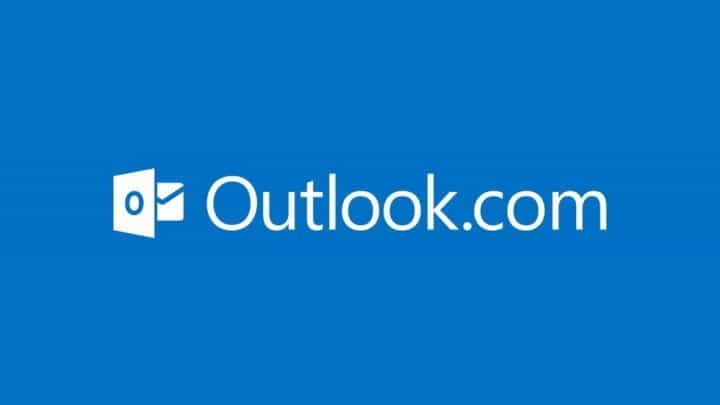Keine Antwort mehr mit „+1“, um Zustimmung zu geben.
- Bald können Sie einen Kommentar in Word mit „Gefällt mir“ markieren.
- Die Funktion ist nützlich für ein Dokument, das häufig überarbeitet werden muss.
- Es ist für Word-Webbenutzer und Betakanalbenutzer sowie für Benutzer des Vorschaukanals verfügbar, die Version 2305 ausführen.

XINSTALLIEREN, INDEM SIE AUF DIE DOWNLOAD-DATEI KLICKEN
- Laden Sie das PC-Reparaturtool Restoro herunter das kommt mit patentierten Technologien (Patent vorhanden Hier).
- Klicken Scan starten um Windows-Probleme zu finden, die PC-Probleme verursachen könnten.
- Klicken Alles reparieren um Probleme zu beheben, die die Sicherheit und Leistung Ihres Computers beeinträchtigen.
- Restoro wurde heruntergeladen von 0 Leser diesen Monat.
Möchten Sie neben dem noch weitere gute Nachrichten? neues Apple-Gerät mit dem Sie Microsoft Word durch Ihre Augen steuern können? Nun, eine kleine Funktion, mit der Sie ein „Gefällt mir“ hinterlassen können Kommentar zu Word ist gerade angekommen. Jetzt können Benutzer der Web-App, des Beta-Kanals und des Vorschau-Kanals diese kleine Ergänzung ausprobieren.
Anstatt jetzt „+1“ oder eine ähnliche Antwort zu senden, um Ihre Zustimmung auszudrücken, können Sie jetzt einfach auf die Schaltfläche „Upvote“ klicken oder ein „Gefällt mir“ hinterlassen, um Ihre Unterstützung zu zeigen oder das Feedback eines Mitarbeiters zu bestätigen. Diese Funktion gleicht Word mit anderen Plattformen wie Word für das Web, Teams und Social-Media-Apps aus, bei denen das Reagieren auf Kommentare bereits üblich ist.
Vor diesem Hintergrund müssen Sie Teil des Insider-Kanals „Beta“ oder „Vorschau“ sein, um auf diese Funktion zugreifen zu können, oder auf der Webversion sein. Wenn Sie es bereits sind, erfahren Sie hier, wie Sie einen Kommentar zu Microsoft Word liken können.
1. Öffnen Sie ein Word-Dokument, das bereits Kommentare enthält, oder generieren Sie alternativ einen neuen Kommentar und senden Sie ihn ab.
2. Um auf einen Kommentar zu reagieren, klicken Sie auf Wie Schaltfläche in der oberen rechten Ecke des Kommentarfelds.

3. Um Ihre Reaktion zu entfernen, klicken Sie einfach auf Wie erneut drücken.
4. Um zu sehen, wer auf einen Kommentar reagiert hat, bewegen Sie den Mauszeiger über das Wie Taste.

Dies ist jedoch immer noch mit einigen Einschränkungen verbunden. Wenn sich Ihr Dokument noch im schreibgeschützten Modus befindet oder recht alt ist, ist die Schaltfläche möglicherweise nicht sichtbar. Und wenn Sie iOS- oder Android-Geräte verwenden, können Sie die Kommentarreaktionen möglicherweise immer noch nicht sehen.
Was halten Sie von der Like-a-Comment-Funktion in Word? Hast du es versucht? Lass es uns in den Kommentaren wissen!
Haben Sie immer noch Probleme? Beheben Sie sie mit diesem Tool:
GESPONSERT
Wenn die oben genannten Ratschläge Ihr Problem nicht gelöst haben, kann es sein, dass auf Ihrem PC tiefer liegende Windows-Probleme auftreten. Wir empfehlen Laden Sie dieses PC-Reparaturtool herunter (auf TrustPilot.com mit „Großartig“ bewertet), um sie einfach anzugehen. Klicken Sie nach der Installation einfach auf Scan starten drücken Sie die Taste und drücken Sie dann auf Alles reparieren.